在这次"电脑硬件解剖课"中,我们将探讨常见计算机硬件的组成部分,如何拆解主流机型,并分享关于硬件升级和故障排查的实战经验。

如果您喜欢此文章,请收藏、点赞、评论,谢谢,祝您快乐每一天。
以下是本课程的结构:
1. 硬件组成部分
了解计算机的基本构成是进行拆解和升级的基础。以下是最主要的硬件组件:
- 主板:计算机的核心部件,连接所有其他组件。
- **处理器 (CPU)**:计算机的"大脑",负责执行计算任务。
- **内存 (RAM)**:临时存储运行中的程序和数据。
- 存储设备:包括硬盘 (HDD) 和固态硬盘 (SSD),用于永久存储数据。
- 显卡:处理图形渲染的专用硬件,尤其在游戏和视频编辑中非常重要。
- **电源供应器 (PSU)**:将电源提供给计算机的其他组件。
- 散热系统:包括风扇和散热器,确保组件在安全温度下运行。
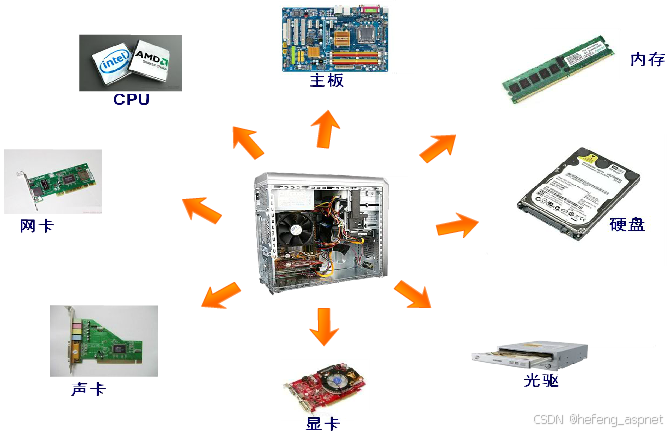
2. 拆解主流机型
在开始拆解之前,请确保你具备必要的工具,例如:
- 螺丝刀(十字和一字头)
- 撬棒
- 防静电手环
- 镜子(有助于观察难以到达的区域)
2.1 拆解步骤
以台式机和笔记本电脑为例:
台式机拆解:
- 关闭电源,拔掉电源线:确保所有电源都已关闭。
- 打开机箱:使用螺丝刀拆下机箱侧盖的螺丝。
- 识别内部构件:找到CPU、内存、显卡、硬盘和风扇等。
- 拆卸组件 :
- 拆卸显卡:通常有一个锁扣或螺丝固定。
- 拆卸内存:按下内存槽两侧的卡扣。
- 拆卸CPU:小心打开CPU插槽的锁扣,取出处理器。
笔记本电脑拆解:
- 关闭电源并拔掉电源线。
- 拆下底部螺丝:根据制造商的设计,可能需要特定驱动器。
- 取下底盖:使用撬棒小心揭开底盖。
- 识别内部构件:通常包含CPU、内存、SSD/HDD、风扇等。
注意:拆解时要小心,以避免损坏任何组件。
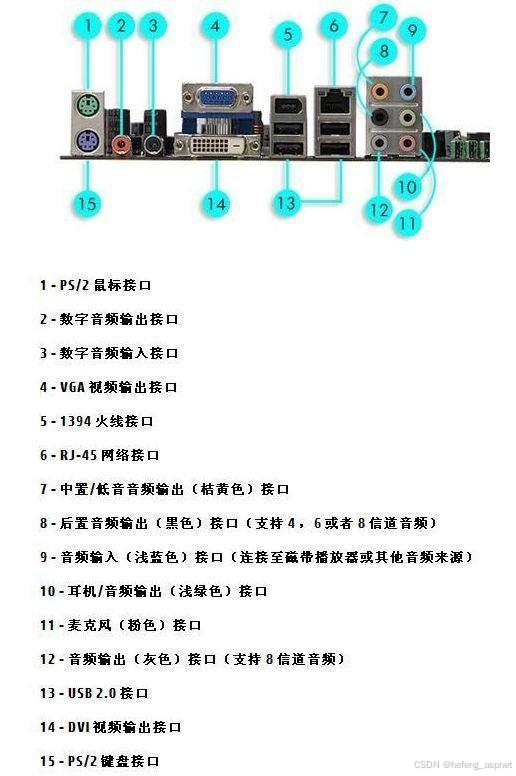
3. 硬件升级
3.1 升级内存 (RAM)
- 兼容性:检查主板的支持规格。
- 安装:按照拆解步骤取出旧内存,插入新内存,并确保卡扣正确咔嚓入位。
3.2 升级存储 (SSD/HDD)
- 选择合适的存储类型:如SATA或NVMe。
- 安装:取出旧硬盘,连接新硬盘,确保连接牢固。
3.3 升级显卡
- 检查电源:确保电源能够支持新的显卡。
- 安装:卸掉旧显卡,插入新显卡,连接显示器和电源线。

4. 故障排查实战经验
4.1 常见问题及解决方案
-
无法开机:
- 检查电源线和插座。
- 检查内部连接是否松动,尤其是电源和主板连接。
-
**蓝屏错误 (BSOD)**:
- 确认最近的硬件更改或软件安装。
- 检查内存是否插好,或者使用MemTest等工具进行内存检测。
-
过热:
- 清洁风扇和散热器上的灰尘,确保风道畅通。
- 确保散热膏没有干涸,如有需要重新涂抹。
-
硬盘故障:
- 使用磁盘检测工具检查硬盘健康状况。
- 如果硬盘发出异响,请及时备份数据并更换硬盘。

5. 结论
通过本次"此电脑硬件解剖课",你应该对计算机硬件有了更深入的认识,了解了一些常见硬件的拆解和升级技巧,并掌握了一些日常故障的排查经验。这些技术能够帮助你在未来的计算机维护中游刃有余。希望你在实际操作中能更加熟练,并享受解剖和升级硬件的乐趣!
如果您喜欢此文章,请收藏、点赞、评论,谢谢,祝您快乐每一天。